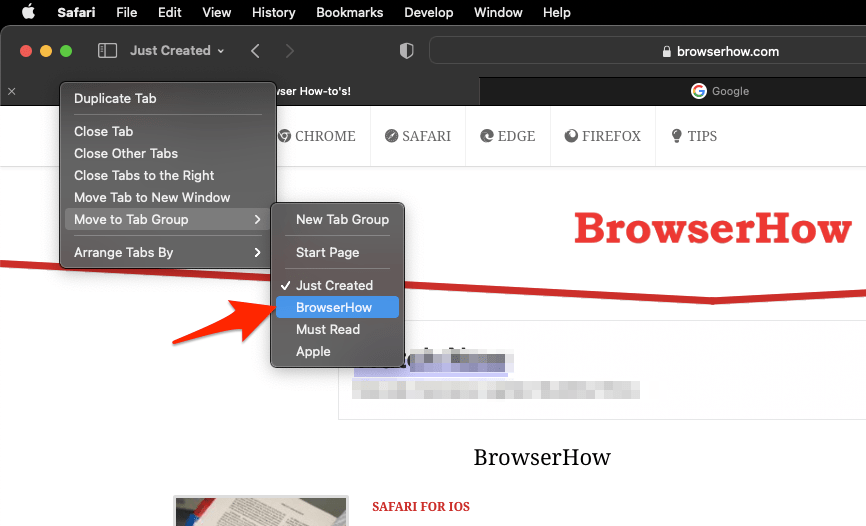Как создавать группы вкладок и управлять ими в Safari Mac?
Браузер Apple Safari представляет функцию группировки вкладок, которая позволяет сохранять активные вкладки просмотра в группе. Это помогает расчистить открытые вкладки, что упрощает управление вкладками. Мы можем добавлять или удалять вкладки из групп, а также перемещать вкладки между группами вкладок. Браузер Safari также позволяет удалять вкладки и группы, которые больше не нужны.
Если в браузере Safari открыто множество вкладок, эффективное управление ими может стать довольно сложной задачей. Что ж, здесь вам пригодится новая функция группировки вкладок Safari.
Программы для Windows, мобильные приложения, игры - ВСЁ БЕСПЛАТНО, в нашем закрытом телеграмм канале - Подписывайтесь:)
Как видно из названия, он позволяет вам размещать вкладки в отдельных группах, чтобы вы могли быстро идентифицировать их и использовать их по мере необходимости.
Например, вы можете создать вкладку только для профессиональных работ, другие – для личных и так далее.
Кроме того, он также дает вам возможность настраивать эти группы. К ним относятся такие, как добавление и удаление вкладок из группы по вашему усмотрению, изменение иерархии вкладок и их групп или переименование и удаление этих групп всего за несколько щелчков мышью.
Это руководство покажет вам подробные шаги по созданию и управлению группами вкладок в браузере Safari на вашем Mac.
Связанный: Как создавать и управлять группами вкладок в Safari iOS / iPadOS?
Перед тем, как опробовать эту функцию, отметьте только одно предварительное условие. Убедитесь, что ваш Mac обновлен как минимум до Big Sur 11.6, а Safari обновлен до версии 15.0 или выше. Если это хорошо, следуйте инструкциям.
Создайте новую группу вкладок в Safari Mac
Один из самых простых способов – создать новую группу вкладок с уже открытыми вкладками, а затем отправить определенное количество вкладок в эту группу.
Однако вы также можете создать пустую группу вкладок, а затем добавить в нее вкладки. Вы можете выбрать любой способ создания группы.
Вот шаги для создания групп вкладок в браузере Safari на MacOS:
- Запустите браузер Safari на вашем Mac.
- Щелкните Файл в строке меню.
- Выберите подменю «Новая пустая группа вкладок».
 Откроется скрытая панель боковой панели с новой группой вкладок в разделе «Группы вкладок».
Откроется скрытая панель боковой панели с новой группой вкладок в разделе «Группы вкладок». - Дайте группе имя и нажмите клавишу Enter, чтобы сохранить.

- Нажмите Скрыть боковую панель
 чтобы продолжить просмотр.
чтобы продолжить просмотр.
Вот и все. Группа вкладок создана и теперь выбрана как активная. Все вкладки, открытые в этой новой группе вкладок, будут доступны под ней.
Более того, вы также можете предварительно просмотреть сайты, которые открываются в определенной группе. Для этого нажмите на Показать боковую панель. ![]() а также щелкните правой кнопкой мыши в выбранной группе вкладок и выберите параметр Показать обзор вкладок.
а также щелкните правой кнопкой мыши в выбранной группе вкладок и выберите параметр Показать обзор вкладок.
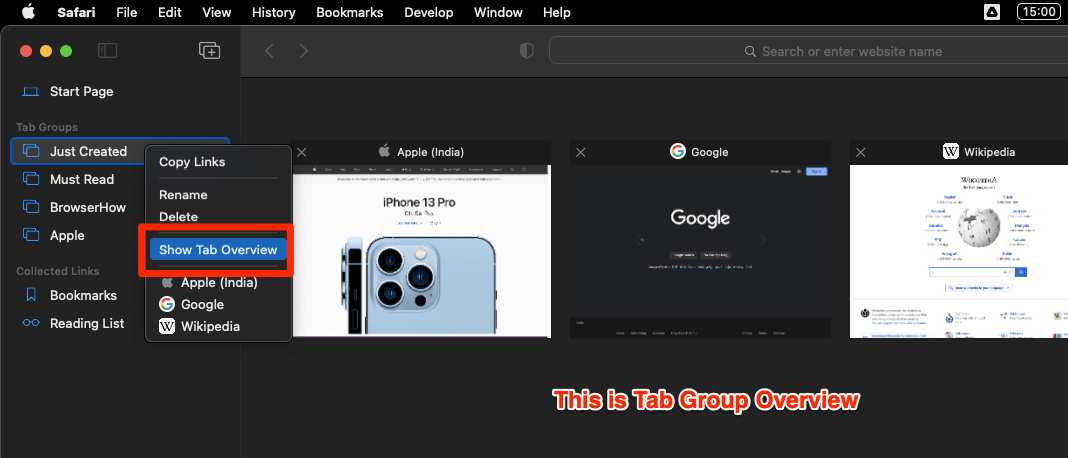
Переключить группы вкладок
Если вы создали более одной группы вкладок, вы можете легко переключаться между группами на боковой панели. Выберите группу вкладок, и она переключится.
Если боковая панель скрыта, вы также можете щелкнуть имя группы вкладок со стрелкой вниз на панели инструментов Safari и выбрать нужную группу.
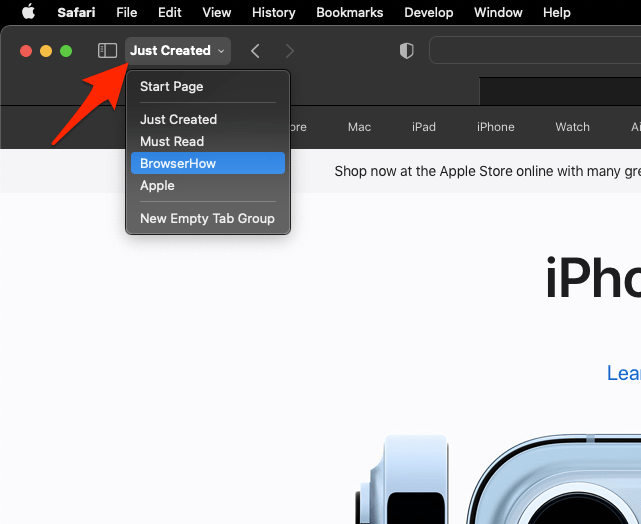
Изменение порядка вкладок и групп вкладок
Мы можем переставить вкладку в определенной группе на боковой панели, выбрать и перетащить группу вкладок в желаемое положение. Вы можете перетащите группу вкладок выше или ниже определенной группы, чтобы изменить их порядок в том же порядке.
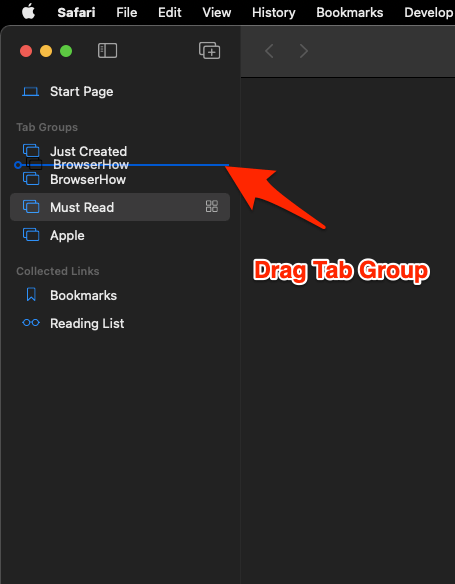
Перемещение вкладки между группами
Вы также можете переносить вкладки из одной группы в другую, всего за несколько кликов.
Вот шаги для перемещения вкладки между группами вкладок в Safari Mac:
- Запустите браузер Safari на вашем Mac.
- Откройте вкладку, которую хотите переместить.
- Щелкните правой кнопкой мыши на панели вкладок и наведите указатель мыши на параметр «Переместить в группу вкладок».
- Выберите нужную группу из списка.

Вот и все; это переместит вкладку в выбранную группу вкладок. Safari также удалит вкладку из существующей группы.
Переименовать группу вкладок
Если вы хотите изменить имя определенной группы вкладок, откройте боковую панель. ![]() панель щелкните правой кнопкой мыши в группе вкладок и выберите команду «Переименовать». Введите желаемое имя и нажмите клавишу Enter, чтобы сохранить его.
панель щелкните правой кнопкой мыши в группе вкладок и выберите команду «Переименовать». Введите желаемое имя и нажмите клавишу Enter, чтобы сохранить его.
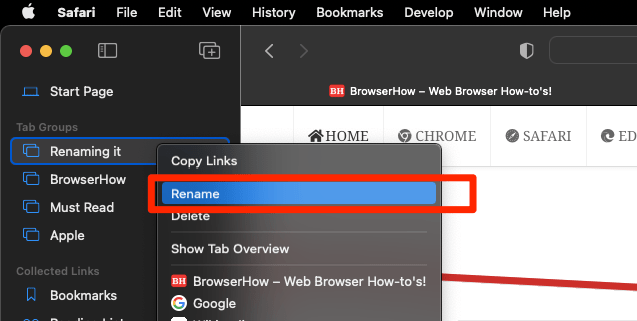
Удалить группы вкладок
Откройте боковую панель ![]() панель и щелкните правой кнопкой мыши в нужной группе вкладок и выберите Удалить, чтобы удалить эту группу вкладок из браузера.
панель и щелкните правой кнопкой мыши в нужной группе вкладок и выберите Удалить, чтобы удалить эту группу вкладок из браузера.
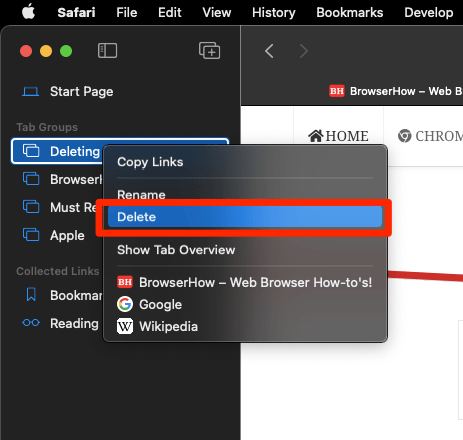
Примечание. Удаление группы вкладок приведет к удалению всех активных вкладок в группе. Это необратимое действие; следовательно, действуйте с осторожностью.
Итог: Группы вкладок Safari Mac
Итак, это было руководство по созданию и управлению группами вкладок в браузере Safari на Mac.
Если у вас есть умение работать с несколькими открытыми вкладками одновременно, эта функция упростит ваш рабочий процесс и сравнительно упростит работу с множеством вкладок, имеющихся в вашем распоряжении.
Затем основные настройки, в том числе возможность переупорядочивать вкладки и их группы, переименовывать эти группы, отправлять вкладки из одной группы в другую или прощаться с ними, когда они больше не нужны, – вот некоторые из других достойных дополнений к этой функции.
Стоит отметить, что группы вкладок, созданные на Safari Mac, также синхронизируются с Safari на iOS или iPadOS, если вы вошли в систему с той же учетной записью iCloud. Облачная синхронизация автоматически сделает группы доступными на всех устройствах.
Связанный: Как управлять и использовать группы вкладок на компьютере Chrome?
Сказав это, мы завершаем это руководство по созданию и управлению группами вкладок на вашем Safari Mac. Сообщите нам свои мысли, а также поделитесь своим опытом.
Наконец, вот рекомендуемые веб-браузеры для вашего компьютера и мобильного телефона, которые вам стоит попробовать.
Если у вас есть какие-либо мысли о том, как создавать группы вкладок и управлять ими в Safari Mac ?, не стесняйтесь заглядывать ниже. поле для комментариев. Если вы найдете эту статью полезной, рассмотрите возможность поделиться ею со своей сетью.
Программы для Windows, мобильные приложения, игры - ВСЁ БЕСПЛАТНО, в нашем закрытом телеграмм канале - Подписывайтесь:)
 Откроется скрытая панель боковой панели с новой группой вкладок в разделе «Группы вкладок».
Откроется скрытая панель боковой панели с новой группой вкладок в разделе «Группы вкладок».